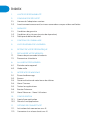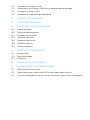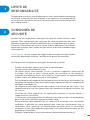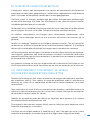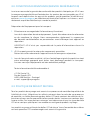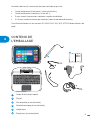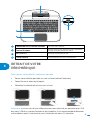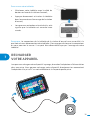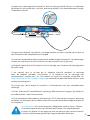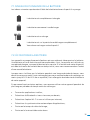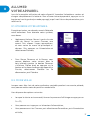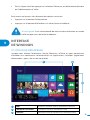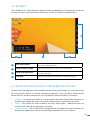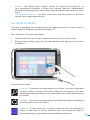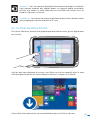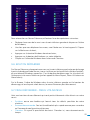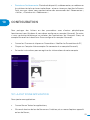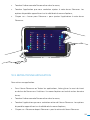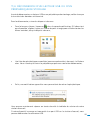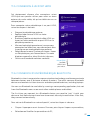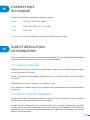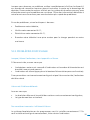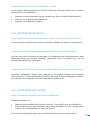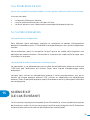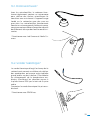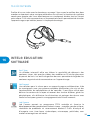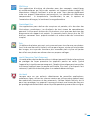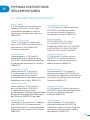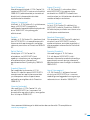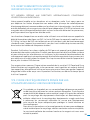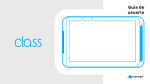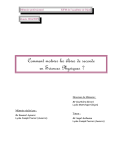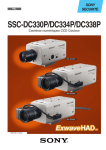Download Manuel d`utilisateur
Transcript
Manuel d’utilisateur Índex 1. Limite de responsabilité 2. Consignes de sécurité 2.1.Normes de l’adaptateur secteur 2.2. Avertissement concernant le niveau sonore des casques et des oreillettes 3.Garantie 3.1. Conditions de garantie 3.2. Conditions d’assistance (service de réparation) 3.3. Politique de défaut de pixel 4. Contenu de l’emballage 5. Vue d’ensemble de l’appareil 6.Retrait de votre périphérique 7.Recharger votre appareil 7.1. Niveau de puissance de la batterie 7.2. Économiser la batterie 8.Allumer votre appareil 8.1. Éteindre votre appareil 8.2. Mode veille 9.Interface de Windows 9.1. Écran de démarrage 9.2. Bureau 9.3. Personnalisation de votre barre des tâches 9.4. Menu Charmes 9.5. Toutes les applications 9.6. Bouton Démarrer 9.7.Menu Démarrer - Menu Utilisateur 10.Configuration 10.1. Ajout d’une application 10.2. Retrait d’une application 11.Options de connectivité 11.1. Activation de la connexion sans fil 11.2. Connexion à un réseau local sans fil 11.3. Connexion d’un lecteur USB 11.4. Déconnexion d’un lecteur USB ou d’un périphérique de stockage 11.5. Connexion à un port HDMI 11.6. Connexion d’un périphérique Bluetooth 12.Insérer la Carte Mémoire 13.Formats Pris en Charge 14.Aide et Résolution de Problèmes 14.1. Aide de Windows 14.2. Résolution de problèmes 14.3. Problèmes d’affichage 14.4. Problèmes de veille 14.5. Problèmes de clavier 14.6. Problèmes de son 14.7. Autres problèmes 15.Science Kit (le cas échéant) 15.1. Microlentilles 15.2. Sonde thermique 15.3. Écouteurs 16.Intel® Education Software 17. mymaga Dispositions réglementaires 17.1. Déclaration de conformité 17.2. Débit d’absorption spécifique (DAS) Information de certification 17.3. Fin de vie d’équipements privés par les utilisateurs dans l’Union Européenne Toutes nos félicitations pour l’achat de votre appareil mymaga. Avant de commencer à utiliser votre tablette, assurezvous d’avoir lu les informations fournies qui expliquent comment la faire fonctionner. Cela garantira que vous utilisez votre appareil en toute sécurité et correctement. Ce Manuel d’Utilisateur s’applique aux produits FLUXplus et CLASSplus. Vous pouvez télécharger ce mode d’emploi sur www.mymaga.eu. Pour l’aide en ligne et l’assistance, visitez support.mymaga.eu. Remarque: Les captures d’écran et les illustrations de ce manuel peuvent être différentes de ce qui s’affiche à l’écran de votre appareil. 4 1 Limite de responsabilité En dépit de leurs efforts raisonnables pour assurer l’exactitude du contenu de ce manuel, le fabricant et le distributeur n’assument aucune responsabilité en cas d’erreurs ou d’omissions ou d’utilisation des informations contenues dans ce document. 2 Consignes de sécurité Veuillez lire ces importantes consignes de sécurité avant d’utiliser votre appareil. Elles contiennent des consignes de sécurité générales pour nos appareils et peuvent inclure des éléments qui ne s’appliquent pas au vôtre. Suivez les informations de mise en garde et de prudence afin de prévenir toute blessure pour vous-même ou pour autrui et d’éviter d’endommager votre appareil. Mise en garde : Le non-respect des règles et des consignes de sécurité peut causer des dommages matériels, des blessures graves ou mortelles. Vérifiez que vous respectez les consignes de sécurité suivantes: • • • • • • • • • Prenez soin de votre appareil et utilisez-le correctement; Ne jetez jamais votre appareil au feu; Ne placez jamais votre appareil sur ou à l’intérieur d’appareils produisant de la chaleur, tels que les fours à micro-ondes, les cuisinières ou les radiateurs. L’appareil peut exploser en cas de surchauffe. Suivez toutes les réglementations locales si vous vous débarrassez d’un vieil appareil; Évitez d’exposer votre appareil à des températures très basses ou très élevées. Des températures extrêmes peuvent endommager l’appareil et réduire sa capacité de charge et sa durée de vie; Ne rangez pas votre appareil dans des endroits très chauds ou très froids. Il est recommandé d’utiliser son appareil dans des températures comprises entre 5 et 35º Celsius; N’utilisez pas votre appareil ou ses applications pendant un certain temps si l’appareil est en surchauffe; N’utilisez pas votre appareil dans les hôpitaux, les avions ou dans les automobiles pour éviter toute interférence avec les ondes radio; Évitez d’utiliser votre appareil dans un rayon de 15 cm autour d’un stimulateur cardiaque, si possible, car votre appareil peut créer des interférences avec le stimulateur. Pour minimiser les interférences possibles avec un stimulateur cardiaque, utilisez votre appareil uniquement sur la partie de votre corps qui est opposée au stimulateur; Éteignez l’appareil dans les environnements potentiellement explosifs; 5 • • • • • • • • • • • • • • • • • • Respectez en toutes circonstances les règles, les instructions et la signalisation dans des environnements potentiellement explosifs; Pour éviter la fatigue oculaire, faites des pauses fréquentes quand vous utilisez votre appareil; N’utilisez pas l’appareil s’il est fissuré ou cassé; Des morceaux de verre ou d’acrylique peuvent causer des blessures à vos mains et à votre visage; Si votre appareil est courbé ou déformé, il peut être endommagé ou certains éléments risquent de mal fonctionner; Il ne faut jamais démonter, transformer ou réparer un appareil. Tout changement ou modification apportés à votre appareil peut annuler la garantie du fabricant. Si votre appareil a besoin d’assistance, apportez-le à un centre de service agréé; Ne permettez qu’à un personnel qualifié d’assurer l’entretien de votre appareil; Permettre à un personnel non qualifié d’assurer l’entretien de votre appareil peut causer des dommages à votre appareil et annulera les effets de la garantie du fabricant; Lors du nettoyage de votre appareil, rappelez-vous de ne jamais utiliser des produits chimiques ou des détergents. Cela pourrait décolorer ou corroder la partie externe de l’appareil ou entraîner une décharge électrique ou un incendie; N’utilisez pas l’appareil pour autre chose que l’utilisation prévue; Si votre appareil est équipé d’un appareil photo avec flash ou d’une lampe, ne l’utilisez pas à proximité des yeux d’une personne ou d’un animal. L’utilisation d’un flash à proximité des yeux peut entraîner une perte temporaire de la vue ou des lésions oculaires. Faites preuve de prudence lorsque vous êtes exposés à des flashs; Protégez vos données personnelles pour éviter les fuites ou un mauvais usage des informations sensibles; Lorsque vous utilisez votre appareil, n’oubliez pas de sauvegarder les données importantes. Les appareils mymaga ne sont pas responsables de la perte de données; Lorsque vous vous débarrassez de votre appareil, sauvegardez toutes les données puis réinitialisez votre appareil pour éviter une utilisation abusive de vos données personnelles; Lisez attentivement l’écran des autorisations lorsque vous téléchargez des applications. Soyez particulièrement prudent avec les applications ayant accès à de nombreuses fonctions ou à une quantité importante de vos données personnelles; Vérifiez vos comptes régulièrement pour vous prévenir d’une utilisation non autorisée ou suspecte. Si vous constatez des signes d’une utilisation non autorisée de vos données personnelles, prenez contact avec votre prestataire de services pour supprimer ou modifier les informations de votre compte; Si votre appareil est perdu ou volé, changez les mots de passe de vos comptes pour protéger vos données personnelles; Évitez d’utiliser des applications provenant de sources inconnues et verrouiller votre appareil avec un schéma, un mot de passe ou un code PIN. Ne distribuez pas de contenu protégé par copyright sans l’autorisation des propriétaires de ce contenu. Cela pourrait violer les lois sur le copyright. Le fabricant n’est pas responsable des problèmes juridiques causés par l’utilisation illégale par l’utilisateur de contenu protégé par copyright. 6 2.1. Normes de l’adaptateur secteur L’adaptateur secteur doit correspondre aux normes de branchement et de tension électriques de votre zone géographique. L’autorisation réglementaire a été obtenue pour l’utilisation de l’adaptateur secteur pour la zone géographique. N’utilisez jamais un chargeur endommagé, des câbles d’alimentation endommagés ou une prise électrique mal fixée. Des branchements non sécurisés peuvent causer une décharge électrique ou un incendie. Ne touchez jamais le câble d’alimentation avec des mains mouillées et ne débranchez pas le chargeur en tirant sur le câble. Cela peut entraîner une électrocution. Un mauvais raccordement du chargeur peut sérieusement endommager votre appareil. Aucun dommage causé par une mauvaise utilisation n’est couvert par la garantie. Pendant la recharge, l’appareil ou le chargeur peuvent chauffer. Ceci est normal et ne devrait pas affecter la durée de vie ou la performance de l’appareil. Si la batterie devient plus chaude que d’habitude, le chargeur peut interrompre la recharge. Utilisez uniquement des chargeurs, des batteries et des câbles autorisés par mymaga. Les chargeurs génériques non autorisés peuvent raccourcir la durée de vie de votre appareil ou entraîner son dysfonctionnement. Ils peuvent aussi provoquer un incendie ou faire exploser la batterie. Les appareils mymaga ne sont pas responsables de la sécurité de l’utilisateur en cas d’utilisation d’accessoires ou de fournitures qui ne sont pas autorisés par le fabricant. 2.2. Avertissement concernant le niveau sonore des casques et des oreillettes Écouter de la musique à fort niveau et pendant de longues périodes peut entraîner des problèmes auditifs. Pour réduire le risque de problèmes auditifs, maintenez le volume à un niveau sûr et confortable et réduisez les temps d’écoute à un niveau sonore élevé. Pour votre sécurité, avant d’utiliser un casque ou des écouteurs, contrôler toujours le volume. Le volume sonore est plus fort sur certains casques, bien que les paramètres de contrôle du volume soient les mêmes. Modifier les paramètres audio par défaut ou l’égaliseur peut conduire à un volume plus élevé et doit être effectué avec soin. Être exposé à des volumes sonores élevés tout en marchant peut détourner votre attention et provoquer un accident. N’utilisez pas de casque pendant la conduite ou à vélo. Cela pourrait nuire à votre attention et provoquer un accident et peut être illégal selon la législation locale. 7 3 Garantie Notre succès repose sur la fiabilité et la qualité constante lors des phases de création et de production de nos produits. 3.1. Conditions de garantie 1. Les produits fabriqués par J. P. Sá Couto, SA (ci-dessous nommé JP-IK) sous la marque mymaga disposent d’une garantie de conformité du produit contre les défauts pendant une durée légale de 24 mois à partir de la date du premier achat (par le consommateur), dans la zone géographique de la garantie. 2. La garantie n’est valable que sur présentation et validation de la facture. La garantie peut être refusée, tout comme le service à fournir, si le document susmentionné n’est pas présenté ou s’il est incomplet et/ou illisible. La garantie sera nulle si le produit et/ou le numéro de série ont été changés, supprimés, effacés ou rendus illisibles. 3. Toute intervention technique ne peut être effectuée que par des services d’assistance technique agréés par JP-IK selon les termes définis dans les conditions d’assistance. L’assistance technique par des services techniques non agréés annule la garantie correspondante. 4. Cette garantie ne couvre que les éléments de hardware du produit. Cette garantie couvre la réparation ou le remplacement du produit défaillant ou d’éléments de celui-ci, ainsi que la main d’œuvre nécessaire à la réparation, sans aucun coût pour le client. En cas de remplacement, JP-IK se réserve le droit de remplacer par de nouveaux produits et/ou par des éléments neufs ou réparés. 5. Sont exclus de cette garantie: Les contrôles périodiques, l’entretien et la réparation des pièces sujettes à une usure naturelle; Les dommages ou dysfonctionnements causés par une installation incorrecte ou une mauvaise utilisation, y compris l’utilisation de l’équipement dans des conditions pour lesquelles il n’a pas été conçu ou fabriqué; Les dommages ou dysfonctionnements causés par un mode de transport incorrect; Les dommages ou dysfonctionnements causés par une situation imprévue ou un cas de force majeure (incendie, inondations, phénomènes naturels, guerre, troubles civils ou tout autre événement échappant au contrôle d’JP-IK); 8 Les dommages ou dysfonctionnements causés à l’alimentation électrique ou au convertisseur par une surtension (augmentation anormale de l’intensité du courant électrique pendant une courte période de temps) due au réseau électrique; Les dommages ou dysfonctionnements causés par une mauvaise ventilation; Les dommages ou dysfonctionnements causés par des interventions techniques effectuées par des personnes ou des entités non agréés par JP-IK; Les dommages ou dysfonctionnements causés par des virus ou tout logiciel non fourni d’origine avec l’appareil; Les modifications et/ou les réglages du produit requis pour son utilisation dans des pays ou des lieux pour lesquels il n’a pas été conçu; Les logiciels installés dans le produit, quels qu’ils soient. 6. JP-IK ne peut être tenu pour responsable: De tout dommage ou perte de profit résultant de l’utilisation du produit, de pertes résultant de défauts de toute nature ou des retards justifiables dans les réparations ou le remplacement de pièces du produit; En cas d’endommagement ou de perte de tout programme ou donnée, toute responsabilité ou garantie de fonctionnement ininterrompu ou exempt d’erreurs des logiciels intégrés, préinstallés ou fournis avec l’équipement étant expressément exclue; En cas d’endommagement ou de perte de tout programme et/ou données créés par l’utilisateur, après l’achat de l’équipement; Des dommages accessoires ou de toute situation qui entraînent la déchéance de la garantie de l’équipement. 7. Lorsque la législation en vigueur interdit ou limite les exclusions précédentes et/ ou les limitations de cette garantie, celle-ci sera limitée dans la mesure permise par la législation en vigueur et selon l’échéance définie. La responsabilité d’JP-IK en vertu de cette garantie ne peut en aucun cas être supérieure au prix payé pour le produit. 8. Les droits des consommateurs sont protégés par les législations nationales en vigueur concernant les biens de consommation. Cette garantie n’affecte ni les droits auxquels les consommateurs peuvent avoir droit, selon la législation nationale applicable, ni les droits qui ne peuvent être exclus ou limités, ni les droits du consommateur vis-à-vis de l’entité qui a vendu le produit. 9. En l’absence de législation nationale applicable, cette garantie sera l’unique et exclusive protection du consommateur. 9 3.2. Conditions d’assistance (service de réparation) La mise en œuvre de la garantie de conformité des produits fabriqués par JP-IK sous la marque mymaga doit être effectuée dans les centres de service agréés par JP-IK, lesquels sont répartis dans les pays où les produits sont disponibles, et doit être requise sur www.mymaga.eu en sélectionnant à cet effet l’option « assistance », ou directement auprès du détaillant qui a vendu le produit. Préparation de l’équipement pour le transport: 1. Effectuez une sauvegarde de l’information qu’il contient. Lors de la réparation de votre équipement, il peut être nécessaire de reformater ou de remplacer le disque. Nous recommandons également la suppression des données confidentielles ou personnelles avant d’envoyer tout appareil en réparation. IMPORTANT: JP-IK n’est pas responsable de la perte d’informations durant la réparation. 2. JP-IK ne peut garantir le retour des composants amovibles. Retirez les cartes mémoire de l’appareil avant de l’envoyer en réparation. 3. Lors de l’envoi de votre matériel, utilisez l’emballage original du produit ou tout autre emballage approprié pour éviter tout dommage pendant le transport. Assurez-vous que l’équipement est bien emballé et protégé. Toute information doit être demandée à: J. P. Sá Couto, S.A. Rua da Guarda, 675 4455-466 Perafita - Portugal e-mail: [email protected] 3.3. Politique de défaut de pixel Tous les produits de mymaga sont soumis à un processus de contrôle de qualité et de fiabilité très strict. Malgré tous les efforts entrepris dans le cadre de ces processus de contrôle, un faible pourcentage des dalles LCD peut contenir des défauts de fabrication mineurs ou des anomalies telles que des points lumineux ou sombres dans la zone visible. Ces imperfections mineures sont communes à tous les types de dalle LCD et ne sont pas spécifiques à un modèle ou une ligne de produits mymaga. Les produits mymaga utilisent des dalles LCD de classe 1 avec l’ensemble des critères suivants quand les LCDs endommagés sont soumis à la garantie. 10 Les dalles de classe 1 autorisent tout ou partie de ce qui suit: • • • • 1 pixel entièrement lumineux (« stuck on white »); 1 pixel entièrement sombre (« stuck off »); 2 sous-pixels lumineux ou sombres simples ou doubles; 3 à 5 sous-pixels lumineux ou sombres (selon le nombre de chacun). Classification basée sur les normes ISO-9241-302, 303, 305, 307:2008 des défauts de pixel. 4 Contenu de l’emballage 1 2 3 5 4 6 1 Guide d’utilisation rapide 2 Stylet 3 Microlentille (le cas échéant) 4 Sonde thermique (le cas échéant) 5 Adaptateur 6 Écouteurs (le cas échéant) 11 5 Vue d’ensemble de l’appareil 1 Microphone Enregistrement sonore et vocal 2 Caméra avant Autoportraits et vidéoconférence 3 Fente pour stylo numérique Placer en toute sécurité le stylo numérique 4 Haut-parleurs Écouter de la musique et d’autres données audio 5 Caméra arrière Prendre des photos ou enregistrer des vidéos 6 Contrôle du volume Appuyer pour augmenter ou diminuer le volume sonore 7 Bouton Alimentation / Veille Appuyez pour allumer / éteindre votre tablette. En appuyant dessus alors que la tablette est en mode veille la fera reprendre son fonctionnement normal 8 Bouton Windows Bascule entre l’écran de démarrage et l’application / le programme précédemment ouvert 9 Combo Jack Brancher un casque ou la sonde thermique (le cas échéant) 10 Fente pour carte Micro SD slot Insérer une carte mémoire Micro SD 11 Port micro USB Brancher un périphérique USB 12 Port Micro-HDMI Connecter votre écran HDMI externe 13 Prise d’alimentation DC Brancher l’adaptateur pour recharger votre tablette 14 Port d’accueil Connecter votre tablette à la station d’accueil 12 1 3 2 4 6 1 Connecteur de la station d’accueil Où ancrer votre tablette 2 Touche Windows Bascule entre l’écran de démarrage et l’application / le programme précédemment ouvert 3 Port USB 2.0 Brancher un périphérique USB 4 Clavier tactile L’utiliser comme une souris traditionnelle Retrait de votre périphérique Pour séparer votre tablette / ordinateur portable: • • • Posez votre tablette portable sur une surface stable et l’éteindre; Tenez l’écran et abaissez le loquet; Détachez la tablette en la tirant vers le haut. Remarque: Assurez-vous d’avoir débranché en toute sécurité vos périphériques USB des ports USB de la station d’accueil et de la tablette. Il est recommandé de détacher votre tablette après l’avoir éteinte, puis d’attendre au moins 10 secondes. 13 Pour ancrer votre tablette: • Maintenez votre tablette avec le côté du bouton en face de la station d’accueil; • Appuyez doucement et insérez la tablette dans le connecteur d’amarrage de la station d’accueil; • Lorsque vous entendez un bruit de clic, cela signifie que la tablette est amarrée avec succès. Remarque: Le connecteur de la tablette de la station d’accueil sera verrouillé à la position où vous déconnectez votre tablette. N’essayez pas de tourner le connecteur ou vous pourriez le casser. Il ne peut être déverrouillé que par l’ancrage de votre tablette. 7 Recharger votre appareil Lorsque vous chargez votre dispositif mymaga, branchez l’adaptateur d’alimentation dans une prise. Vous pouvez recharger votre dispositif directement en connectant l’adaptateur à la prise DC sur votre tablette et à n’importe quelle prise. 14 Lorsque vous rechargez votre dispositif, dans le coin gauche de l’écran, un indicateur de batterie s’allume en bleu. Une fois que votre dispositif est complètement chargé, l’indicateur s’éteint. Lorsque votre dispositif est éteint, la charge prendra au moins cinq heures jusqu’à ce que la batterie soit complètement chargée. Un mauvais raccordement du chargeur peut endommager le dispositif. Les dommages causés par une mauvaise utilisation ne sont pas couverts par la garantie. Le dispositif peut être utilisé même s’il est en charge, mais le temps de recharge peut être plus long. Il est normal que la surface de la tablette chauffe pendant la recharge pour de longues périodes d’utilisation. Si le dispositif ne se recharge pas correctement, rendez-vous sur l’assistance en ligne de mymaga disponible sur http://mymaga.eu/en/mymaga/support ou contactez le point de vente où vous avez acheté votre dispositif. Ne laissez pas votre dispositif branché à l’alimentation une fois complètement rechargé. Une fois le dispositif complètement rechargé, débranchez le chargeur du dispositif, puis débranchez-le de l’alimentation. Utilisez uniquement des produits fabriqués par JP-IK, comme les chargeurs, batteries et câbles. Les chargeurs ou les câbles non autorisés peuvent endommager le dispositif ou la batterie. Mise en garde: Utilisez uniquement l’adaptateur secteur fourni. Débranchez votre appareil de la prise électrique lorsqu’il est complètement chargé. Les dispositifs mymaga ne sont pas conçus pour rester branchés à une prise électrique pendant de longues périodes de temps. 15 7.1. Niveau de puissance de la batterie Les icônes suivantes représentent l’état de la batterie de vos dispositifs mymaga: La batterie est complètement chargée La batterie commence à se décharger La batterie est en charge. La batterie est sur le point de se décharger complètement. Vous devez recharger votre dispositif. 7.2. Économiser la batterie Les appareils mymaga disposent d’options qui vous aideront à économiser la batterie. Une batterie est une fourniture de consommables. Ainsi, lorsqu’elle est utilisée sur une période longue, sa capacité devient plus courte. Si la batterie de votre dispositif est réduite à moins de la moitié de son temps initial, nous vous recommandons l’achat d’une nouvelle batterie. Lorsque vous n’utilisez pas la batterie pendant une longue période de temps, vous devez la conserver après l’avoir rechargée (nous vous recommandons de recharger au moins jusqu’à 30 % ou 40 % de sa capacité). Ceci rallonge la durée de vie de la batterie de votre appareil. En personnalisant certaines options, vous pouvez utiliser votre appareil pendant de plus longues périodes de temps entre les recharges: • • • • • • Fermez les applications inutiles; Désactivez le Bluetooth si vous n’en avez pas besoin; Désactivez l’option Wi-Fi si vous n’utilisez pas internet; Désactivez la synchronisation automatique d’applications; Diminuez le temps de rétro-éclairage; Diminuez la luminosité de votre écran. 16 8 Allumer votre appareil Lors de la première utilisation de votre dispositif, branchez l’adaptateur secteur et chargez complètement la batterie. Pour allumer votre équipement, appuyez sur le bouton en haut à gauche (en mode paysage) jusqu’à voir l’écran de présentation, puis relâchez-le. 8.1. Éteindre votre appareil Enregistrez toutes vos données avant d’éteindre votre ordinateur. Pour éteindre votre système, vous devez: • Légèrement balayer l’écran à partir du coin droit de l’écran. Le menu Charmes sera ouvert. Puis, cliquez / tapez «paramètres», et vous verrez un menu tel qu’indiqué cidessous. Puis appuyez sur Alimentation et sélectionnez Éteindre; • Dans l’écran Démarrer et le Bureau, vous pouvez déplacer votre curseur dans le coin inférieur gauche. Le bouton Démarrer s’affichera Cliquez droit ou appuyez sur le bouton et le menu de démarrage apparaîtra. Ensuite, sélectionnez Éteindre ou Se déconnecter, puis Éteindre. 8.2. Mode veille Lorsque vous êtes loin de votre ordinateur portable pendant une courte période, vous pouvez mettre votre dispositif en mode veille. Vous disposez des options suivantes: • Lorsque le clavier est connecté, fermez le panneau d’affichage ou appuyez sur Fn + F2; • • Vous pouvez aussi appuyer sur le bouton d’alimentation; Vous pouvez ouvrir les Charmes, puis sélectionnez Paramètres, puis Alimentation et Veille; 17 • Enfin, cliquez-droit ou appuyez sur le bouton Démarrer, et sélectionnez éteindre ou Se déconnecter et Veille. Pour revenir au bureau, vous disposez des options suivantes: • • Appuyer sur le bouton d’alimentation. Appuyer sur le bouton de Windows sur votre clavier ou tablette. Wise en garde: Il est recommandé de mettre votre ordinateur en mode veille lorsque vous souhaitez le déplacer. 9 Interface de Windows 9.1. Écran de démarrage Lorsque vous allumez l’ordinateur, l’écran Démarrer s’affiche, en vous permettant d’accéder aux nombreuses fonctionnalités et applications installées (également dénommées « apps ») en un seul coup d’œil. 1 Apps Ce sont des raccourcis pour les applications respectives 2 Compte d’utilisateur Le compte d’utilisateur actuellement utilisé 3 Charmes Permettent d’accéder rapidement aux différentes tâches 18 9.2. Bureau Dans Windows 8.1, le bureau est traité comme une application. Vous pouvez le trouver et l’activer à partir de votre écran Démarrer et l’écran Toutes les applications. 1 Barre des tâches Permet d’ajouter des barres d’outils contenant des boutons et des menus supplémentaires 2 Zone de notification Montre l’état actuel du système et les notifications 3 Zone de programme Où vous pouvez placer une icône de raccourci pour la destination que vous souhaitez 4 Charmes Permettent d’accéder rapidement aux différentes tâches 9.3. Personnalisation de votre barre des tâches Cliquez-droit (ou appuyez et maintenez enfoncé avec votre doigt) sur une partie vide de la barre des tâches, un menu contextuel apparaît. Dans le menu, sélectionnez Barres d’outils et vous pouvez voir les cinq options de barre d’outils suivantes: • • • Adresse - en choisissant celle-ci, une partie de votre barre des tâches devient un endroit pour taper des adresses de sites Web que vous souhaitez consulter; Liens - Ceci ajoute un accès rapide à vos sites Web favoris, répertoriés dans le menu Favoris de votre explorateur Internet; Clavier tactile - Ceci est destiné aux propriétaires de tablettes et peut ajouter un bouton qui apporte un clavier en première ligne pour écrire sur l’écran; 19 • • Bureau - Ceci ajoute accès rapide à toutes les ressources de votre PC, en vous permettant d’explorer à travers des archives, dossiers, bibliothèques, emplacements de réseau, et menus du Panneau de Commande sans ouvrir aucun menu; Nouvelle barre d’outils - Ceci vous laisse créer une barre d’outils à partir du contenu de n’importe quel dossier. 9.4. Menu Charmes Ce menu se compose de cinq options qui sont appelés charmes et fournissent un accès rapide aux différents aspects de Windows 8.1. Pour afficher les Charmes, vous devez: • • Déplacer le curseur vers le coin supérieur droit ou le coin inférieur droit; Balayer avec un doigt à partir du coin droit de l’écran ou appuyer sur la touche Windows + C. Les cinq charmes sont: Chercher - Rechercher un programme ou un fichier. Saisissez simplement un mot-clé dans le charme Chercher et démarrer la recherche. Cela vous permet également d’effectuer une recherche au sein d’une application ou sur le Web. Partager - Ce charme vous permet de transférer et partager une photo ou un fichier avec un autre utilisateur. Démarrer - Si vous n’êtes pas sur l’écran Démarrer, ceci vous permet d’y revenir. Si vous êtes sur l’écran Démarrer, ceci vous permet de revenir à l’écran précédent, qui peut être une application ou le Bureau. 20 Dispositif - Ceci vous permet d’exploiter directement le dispositif souhaité. Vous pouvez importer des photos depuis un appareil photo numérique, diffuser une vidéo sur votre téléviseur ou transférer des fichiers vers un dispositif figurant sur l’écran. Paramètres - Ce charme vous permet d’effectuer des tâches de base, telles que le réglage du volume, éteindre le PC, etc. 9.5. Toutes les applications Sur l’écran Démarrer, toucher une quelconque zone vide et faites glisser légèrement vers le haut. Une fois que vous déplacez le curseur, une flèche vers le bas apparaît dans la zone inférieure gauche de l’écran, tel qu’indiqué ci-dessous. Cliquez sur la flèche. L’écran Toutes les applications sera semblable à ce qui est affiché ci-dessous. 21 Pour rebasculer sur l’écran Démarrer, effectuez l’une des opérations suivantes: • • • • • Déplacer le curseur de la souris vers le coin inférieur gauche et cliquez sur l’icône de Windows; Une fois que vous déplacez le curseur, une flèche vers le haut apparaît. Cliquez sur la flèche vers le haut; Appuyez sur la touche Windows de votre clavier; Appuyez sur le bouton de Windows sur votre tablette; Cliquez sur l’icône de Windows dans la barre de Charmes. 9.6. Bouton Démarrer Sur l’écran Démarrer, placez votre curseur sur le coin inférieur gauche (ou par balayage à partir du bord gauche de l’écran si vous n’utilisez pas le clavier de la station d’accueil), et une icône de Windows apparaîtra. C’est le bouton de démarrage. Un clic-droit sur l’icône ouvrira le menu Démarrer (parfois appelé le Menu Expert, Menu Utilisateur ou Menu Admin). Sur le Bureau, l’icône de Windows dans le coin inférieur gauche est le bouton de démarrage, et en cliquant-droit dessus, le menu Démarrer peut être ouvert. 9.7. Menu Démarrer - Menu Utilisateur Voici sont certains de ces éléments qui sont particulièrement utiles d’avoir sur votre souris. • • • Système: ouvre une fenêtre qui fournit tous les détails possibles de votre machine. Panneau de commande: Ceci est la méthode la plus rapide connue pour se rendre au Panneau de configuration du bureau. Chercher: En ayant la possibilité de choisir Chercher ici, vous économisez du temps. 22 • 10 Éteindre ou Se déconnecter: Éteindre le dispositif, se déconnecter, ou redémarrer le système n’est plus qu’une simple étape - et vous n’avez pas à quitter le Bureau. Dans son sous-menu, vous pouvez trouver des commandes de « Déconnexion », « Veille », « Éteindre » et « Redémarrer ». Configuration Pour partager des fichiers ou des paramètres avec d’autres périphériques fonctionnant sous Windows 8, vous devez configurer un compte Microsoft. En outre, si vous souhaitez télécharger ou acheter des applications de Microsoft Store, ce compte Microsoft est nécessaire. Pour configurer un compte Microsoft: • • • Ouvrez les Charmes et cliquez sur Paramètres> Modifier les Paramètres du PC; Cliquez sur Compte> Votre compte> Se connecter à un compte Microsoft; Suivez les instructions pour enregistrer les informations de votre compte. 10.1. Ajout d’une application Pour ajouter une application: • • Ouvrez l’écran Toutes les applications; Glissez du haut ou du bas de l’écran vers l’intérieur, et un menu d’options apparaît en bas de l’écran; 23 • • Touchez l’icône nommée Personnaliser dans le menu; Touchez l’application que vous souhaitez ajouter à votre écran Démarrer. Les options disponibles apparaîtront sur le côté droit du menu d’options; • Cliquez sur « Ancrer pour Démarrer » pour ajouter l’application à votre écran Démarrer. 10.2. Retrait d’une application Pour retirer une application: • Dans l’écran Démarrer ou Toutes les applications, faites glisser la souris du haut ou du bas de l’écran vers l’intérieur. Un menu d’options est activé au bas de votre écran; • • Touchez l’icône nommée Personnaliser dans le menu; Touchez l’application que vous souhaitez retirer de l’écran Démarrer. Les options disponibles apparaîtront sur le côté droit du menu d’options; • Cliquez sur « Désancrer depuis Démarrer » pour le retirer de l’écran Démarrer. 24 11 Options de connectivité 11.1. Activation de la connexion sans fil Pour configurer une connexion sans fil, vous devez effectuer l’une des actions suivantes: • • Appuyer sur Fn + F1 pour activer la fonction de réseau sans fil; Ouvrir les Charmes et sélectionner Paramètres pour ouvrir la page de configuration du Réseau, puis basculer le commutateur du mode Avion sur Off. Pour confirmer que le mode Avion est désactivé, allez sur le bureau et vérifiez la zone de notification. Si vous voyez une icône d’avion affichée en bas à droite, alors le mode Avion est activé. Sinon, la fonction sans fil est activée. 11.2. Connexion à un réseau local sans fil Une fois que la connexion sans fil a été activé, l’ordinateur détecte automatiquement les réseaux sans fil disponibles et les affiche dans la liste de réseaux locaux sans fil. Pour vous connecter au réseau sans fil de votre choix, cliquez sur le nom du réseau dans la liste, puis cliquez sur Se connecter. Remarque: Certains réseaux nécessitent une clé de sécurité de réseau ou un mot de passe pour se connecter. Le cas échéant, demandez à l’administrateur réseau ou au fournisseur de services Internet (ISP) les informations requises. 11.3. Connexion d’un lecteur USB Le système Windows détectera automatiquement un périphérique de stockage USB, et vous fournira les options d’exploration des fichiers. Remarque: Si votre périphérique USB utilise un cordon d’alimentation, branchez le périphérique à une source d’alimentation avant de le connecter. 25 11.4. Déconnexion d’un lecteur USB ou d’un périphérique de stockage Avant de déconnecter un lecteur USB ou un périphérique de stockage, veillez à ce que le transfert des données soit terminé. Pour le déconnecter, suivez les étapes ci-dessous: • Dans le bureau, cliquez / tapez sur dans la zone de notification. Si l’icône n’est pas disponible, cliquez / tapez sur l’icône du petit triangle pour afficher toutes les icônes cachées, tel qu’indiqué ci-dessous; • Une liste des périphériques amovibles (comme représenté ci-dessous) s’affichera alors. Vous n’avez qu’à choisir le périphérique que vous souhaitez déconnecter; • Enfin, une notification apparaîtra vous permettant de retirer le périphérique. Vous pouvez maintenant séparer en toute sécurité la tablette du clavier de votre station d’accueil. Si votre dispositif mymaga est connecté à un port USB sur la station d’accueil, vous pouvez débrancher sa connexion USB. 26 11.5. Connexion à un port HDMI Cet équipement dispose d’un connecteur micro HDMI que vous pouvez utiliser pour relier un écran externe de sortie vidéo, tel qu’une télévision ou un rétroprojecteur. Pour connecter votre périphérique à un port HDMI, suivez les étapes ci-dessous: • Eteignez le périphérique externe; • Repérez le port micro-HDMI sur votre périphérique; • Branchez la petite extrémité du câble HDMI sur le port et l’autre extrémité au port HDMI sur le périphérique externe; • Allumez le périphérique externe. Lorsque vous connectez une télévision, vous devrez peut-être la configurer en mode périphérique externe; • Sélectionnez le menu Charmes et cliquez / tapez sur Périphériques, puis Second écran. Un menu d’options apparaîtra, tel qu’illustré ci-dessous; • Choisissez le mode de moniteur souhaité. Micro HDMI le câble HDMI n’est pas inclus. 11.6. Connexion d’un périphérique Bluetooth Bluetooth is a short-range wireless communications technology used to communicate between devices over a distance of about 8 meters. The most common Bluetooth devices are headsets to listen to music and other portable devices, including laptops. You can use Bluetooth to send data by running a corresponding application, but not from the Bluetooth menu as on most other mobile phones and tablets. The first time you connect to a Bluetooth device, you need to “pair” it with your device so that both devices know how to connect securely to each other. After that, they connect automatically. Pour activer le Bluetooth sur votre dispositif, suivez les étapes ci-dessous: • • Cliquez / tapez pour ouvrir le menu Charmes, puis cliquez / tapez sur paramètres; Sélectionnez Modifier les paramètres du PC; 27 • • Cliquez / tapez sur PC et périphériques, puis sélectionnez Bluetooth; Cliquez / tapez pour allumer et éteindre le Bluetooth. Une fois allumé, il recherchera les dispositifs proches. Pour optimiser la durée de vie de la batterie, veillez à désactiver le Bluetooth après l’avoir utilisé. 12 Insérer la Carte Mémoire Vous pouvez utiliser vos cartes micro SD comme disques amovibles et échanger commodément des données avec des dispositifs numériques, tels qu’un appareil photo numérique, un caméscope numérique, un lecteur MP3, etc. Pour insérer votre carte micro SD: • • • Insérez la carte micro SD dans la fente de carte comme indiqué ci-dessous; Suivez le message apparu sur l’écran, puis choisissez d’ouvrir et de visualiser des fichiers; Un Explorateur Windows s’exécute et affiche tous les dossiers et fichiers contenus dans les cartes micro SD, et vous pouvez enregistrer, déplacer et supprimer des données pendant que vous manipulez un périphérique de stockage. Micro SD Pour retirer votre carte mémoire: • • Appuyez sur la carte et relâchez. La carte apparaîtra; Extrayez la carte en maintenant son extrémité. 28 13 Formats Pris en Charge Ce dispositif prend en charge les formats suivants: Image BMP; GIF; JPG; PNG; WebP Music MP3; M4A; 3GP; ACC; FLAC; WAV Video 3GP; MP4 Remarque: Les formats peuvent varier selon l’application utilisée. 14 Aide et Résolution de Problèmes Pour savoir comment utiliser correctement Windows 8.1, il est préférable d’apprendre comment utiliser Windows en utilisant l’aide de Windows. 14.1. Aide de Windows Déplacez le curseur sur l’écran vers le bord droit supérieur ou inférieur de l’écran pour visualiser le menu Charmes. Sinon, faites glisser votre doigt du bord droit vers l’intérieur pour afficher le menu Charmes. Sélectionnez le menu Charmes > Paramètres > Aide. Pour accéder à l’Aide en ligne la plus récente, vous devez connecter votre ordinateur à Internet. 14.2. Résolution de problèmes Cette section décrit quelques problèmes courants et leurs solutions, et les moyens de récupérer votre ordinateur après un incident. Sachez que les problèmes et les solutions décrits ici servent uniquement de guide. Ce ne sont pas des techniques définitives de résolution de problèmes. Pour certains problèmes, vous devrez peut-être demander de l’aide à votre revendeur ou à votre fournisseur de services. 29 Lorsque vous observez un problème, arrêtez immédiatement d’utiliser le dispositif, car prendre de nouvelles mesures pourrait entraîner la perte ou le dommage de données. Prenez note des actions réalisés par le système et de celles que vous avez effectuées avant que le problème ne survienne. Offrez des informations détaillées à votre fournisseur de services pour une résolution plus rapide des problèmes. En cas de problèmes, suivez les étapes ci-dessous: • • • • Redémarrez votre tablette; Vérifiez votre connexion Wi-Fi; Réinitialisez votre connexion Wi-Fi; Brancher votre tablette à une prise secteur pour la charger pendant au moins une heure. 14.3. Problèmes d’affichage Lorsque j’allume l’ordinateur, rien n’apparaît sur l’écran. Si l’écran est vide, assurez-vous que: • • L’adaptateur secteur est raccordé à l’ordinateur et le cordon d’alimentation est branché à une prise de courant; L’ordinateur est allumé (appuyez sur le bouton d’alimentation pour confirmation). Si ces paramètres sont correctement configurés et que l’écran reste vide, l’ordinateur doit être révisé. L’écran est illisible ou déformé. Assurez-vous que: • • La résolution d’écran et la qualité des couleurs sont correctement configurées; Le type de moniteur est correct. Des caractères incorrects s’affichent à l’écran. Le système d’exploitation ou les programmes sont-ils installés correctement ? S’ils sont installés et configurés correctement, faites réviser l’ordinateur. 30 Mon écran devient noir lorsque l’ordinateur s’allume. Votre gestion d’alimentation est activée. Effectuez l’une des opérations suivantes pour ressortir du mode veille: • • • Appuyez sur une touche du clavier (ne peut pas être utilisé en mode tablette); Appuyer sur le bouton d’alimentation; Appuyez sur le bouton Windows. 14.4. Problèmes de veille Le message d’erreur de niveau de batterie critique s’affiche et l’ordinateur s’éteint. La puissance de la batterie est faible. Connectez l’adaptateur secteur à l’ordinateur. L’ordinateur entre immédiatement en mode veille après la mise sous tension. Assurez-vous que la batterie est chargée. La température de fonctionnement peut également être trop chaude. Déplacez l’ordinateur dans un endroit plus frais et essayer de redémarrer l’ordinateur. L’ordinateur ne se rallume pas depuis le mode veille et l’ordinateur ne fonctionne pas. Branchez l’adaptateur secteur, puis appuyez sur le bouton Windows ou le bouton d’alimentation. Si votre ordinateur est éteint, branchez d’abord l’adaptateur secteur, puis appuyez sur le bouton d’alimentation pour le redémarrer. 14.5. Problèmes de clavier Après l’amarrage de la tablette, le clavier ne répond pas. Procédez comme suit: • • Séparez votre tablette de la station d’accueil. (Voir page 2 pour plus de détails) Amarrez de nouveau votre tablette. Vous devez entendre un « clic » lorsque vous insérez sur la tablette dans la station d’accueil. Si le clavier ne répond toujours pas, veuillez contacter votre revendeur local. 31 14.6. Problèmes de son Aucun son ne peut être entendu depuis le haut-parleur même en montant le volume. Assurez-vous que: • • • La fonction Silence est éteinte; La prise audio multifonction n’est pas utilisée; Les haut-parleurs sont sélectionnés comme périphérique de lecture. 14.7. Autres problèmes Votre ordinateur ne répond pas. Pour éteindre votre ordinateur, appuyez et maintenez le bouton d’alimentation pendant 6 secondes ou plus. Si l’ordinateur ne répond toujours pas, retirez l’adaptateur secteur. Votre ordinateur peut se verrouiller lorsqu’il passe en mode veille pendant une opération de communication. Désactivez la minuterie du mode veille lorsque vous travaillez sur le réseau. Le périphérique externe connecté ne fonctionne pas. Ne connectez ni ne déconnectez aucun câble de périphériques externes autre que l’USB tant que l’ordinateur est allumé. Sinon, vous risquez d’endommager votre ordinateur. Lorsque vous utilisez un périphérique externe à forte consommation, tels qu’un lecteur de disque optique externe USB, utilisez un adaptateur de périphérique externe. Sinon, le périphérique peut ne pas être reconnu ou le système peut s’éteindre en conséquence. 15 Science Kit (le cas échéant) Le Kit sciences mymaga est composé d’une Microlentille, d’une sonde thermique et des écouteurs audio. Ce kit est conçu pour travailler avec le logiciel Intel ® Education et permet aux enfants de réaliser des expériences scientifiques. 32 15.1. Microlentilles* Avec les microlentilles, la webcam fonctionne également comme un microscope pour réaliser des tâches scientifiques et constitue une assistance à l’apprentissage fondé sur la recherche avec des vues en gros plan. Les microlentilles fonctionnent comme un microscope de faible puissance, ce qui permet aux élèves d’examiner de près des éléments tels que des feuilles ou des insectes. * Fonctionne avec Lab Camera et Media Camera 15.2. Sonde thermique* La sonde thermique élargit le champ de la recherche et permet aux élèves de réaliser des expériences qu’aucune autre tablette grand public ne peut réaliser. Elle détecte les changements de la température ambiante, transférant les données reçues à la plate-forme IES® par le biais de la prise audio. Connecter la sonde thermique à la prise audio Jack. * Fonctionne avec SPARKvue. 33 15.3. Écouteurs Profiter d’un son riche avec les écouteurs mymaga ! Vous aurez le meilleur des deux mondes en écoutant votre musique préférée ou en utilisant la fonction de synthèse vocale pour écouter des livres électroniques ou simplement étudier tout en faisant autre chose. FLUX série se concentre sur la conception d’outils permettant de stimuler l’apprentissage, ce qui aide les jeunes à s’impliquer davantage. 16 Intel® Education Software Kno™ App Un eReader interactif offre aux élèves la possibilité de découvrir des contenus riches, tels que des vidéos, des modèles en 3D et des glossaires disposant de liens. Les outils de gestion de cours permettent de garder les contenus organisés et de se concentrer sur l’apprentissage. NetSupport Une solution pour la classe pour un apprentissage en collaboration. Aide les enseignants avec une gamme complète d’évaluation, de suivi et des fonctionnalités de collaboration et de contrôle. Il peut être utilisé pour délivrer le contenu de la leçon et recevoir des travaux d’élèves, gérer les périphériques, afin d’éliminer les distractions et partager des écrans avec toute la classe pour garantir un engagement total à tout moment. Lab Camera Lab Camera permet un programme STEM rentable et favorise le développement de compétences de haut niveau — enquête, pensée critique, résolution de problèmes et raisonnement déductif. Outils d’analyse et d’imagerie: cam time-lapse, cinématique, microscope, pathfinder, cam motion et enregistreur universel. 34 SPARKvue Une application d’analyse de données pour des concepts scientifiques et mathématiques qui utilise des capteurs et l’appareil photo intégré. 60 laboratoires intégrés facilitent la prise en main. Vous pouvez également créer vos propres laboratoires personnalisés. Les données du laboratoire comprennent : la température, l’accélération, le son, la capture et l’annotation d’images, la lumière et le magnétomètre. SketchBook Pro Une application pour réaliser des esquisses et peindre, afin de créer des illustrations numériques. Les étudiants de tout niveau de compétences peuvent l’utiliser pour réaliser des illustrations, ainsi que pour dessiner des diagrammes de rapports et projets. Ils peuvent choisir parmi plus de 100 brosses, concevoir leurs propres couleurs et même créer des animations simples. Pixlr Un éditeur de photos puissant, mais amusant pour transformer vos photos. Il est livré avec des outils faciles à utiliser pour rogner, ajuster et faire pivoter des images, ainsi que des fonctions plus avancées pour styliser et ajouter des effets aux photos ou même créer vos propres collages. Intel® Education Theft Deterrent Un matériel de solution de sécurité assistée qui permet à l’école informatique de protéger de façon proactive les appareils perdus ou volés. Quand l’appareil est signalé comme manquant, l’école informatique peut verrouiller à distance l’appareil pour le rendre inutilisable. Plus tard, si le dispositif est retrouvé, il peut être réactivé grâce à un code de déverrouillage. McAfee® Lorsque vous ou vos enfants sélectionnez de nouvelles applications, achetez en ligne, utilisez les réseaux sociaux ou utilisez votre appareil pour des opérations bancaires et des paiements, McAfee Mobile Security est là pour vous protéger. Les appareils mymaga incluent une licence de cinq ans qui protège votre identité et votre vie privée pendant que vous êtes en ligne. 35 17 mymaga Dispositions réglementaires 17.1. Déclaration de conformité Česky [Czech] J. P. Sá Couto S.A. tímto prohlašuje, že tento MG101A2TH je ve shodě se základními požadavky a dalšími příslušnými ustanoveními směrnice 1999/5/ES. Português [Portuguese] A J. P. Sá Couto S.A. declara que este MG101A2TH está conforme com os requisitos essenciais e outras disposições da Diretiva 1999/5/CE. Lietuvių [Lithuanian] šiuo J. P. Sá Couto S.A. deklaruoja, kad šis MG101A2TH atitinka esminius reikalavimus ir kitas 1999/5/EB Direktyvos nuostatas. Ελληνική [Greek] ΜΕ ΤΗΝ ΠΑΡΟΥΣΑ J. P. Sá Couto S.A. ΔΗΛΩΝΕΙ ΟΤΙ MG101A2TH ΣΥΜΜΟΡΦΩΝΕΤΑΙ ΠΡΟΣ ΤΙΣ ΟΥΣΙΩΔΕΙΣ ΑΠΑΙΤΗΣΕΙΣ ΚΑΙ ΤΙΣ ΛΟΙΠΕΣ ΣΧΕΤΙΚΕΣ ΔΙΑΤΑΞΕΙΣ ΤΗΣ ΟΔΗΓΙΑΣ 1999/5/ΕΚ. Dansk [Danish] Undertegnede J. P. Sá Couto S.A. erklærer herved, at følgende udstyr MG101A2TH overholder de væsentlige krav og øvrige relevante krav i direktiv 1999/5/EF. Slovensko [Slovenian] J. P. Sá Couto S.A. izjavlja, da je ta MG101A2TH v skladu z bistvenimi zahtevami in ostalimi relevantnimi določili direktive 1999/5/ES. Nederlands [Dutch] Hierbij verklaart J. P. Sá Couto S.A. dat het toestel MG101A2TH in overeenstemming is met de essentiële eisen en de andere relevante bepalingen van richtlijn 1999/5/EG. Français [French] Par la présente J. P. Sá Couto S.A. déclare que l’appareil MG101A2TH est conforme aux exigences essentielles et aux autres dispositions pertinentes de la directive 1999/5/CE. Deutsch [German] Hiermit erklärt J. P. Sá Couto S.A., dass sich das Gerät MG101A2TH in Übereinstimmung mit den grundlegenden Anforderungen und den übrigen einschlägigen Bestimmungen der Richtlinie 1999/5/EG befindet. Slovensky [Slovak] J. P. Sá Couto S.A. týmto vyhlasuje, že MG101A2TH spĺňa základné požiadavky a všetky príslušné ustanovenia Smernice 1999/5/ES. Malti [Maltese] Hawnhekk, J. P. Sá Couto S.A., jiddikjara li dan MG101A2TH jikkonforma malħtiġijiet essenzjali u ma provvedimenti oħrajn relevanti li hemm fid-Dirrettiva 1999/5/EC. Italiano [Italian] Con la presente J. P. Sá Couto S.A. dichiara che questo MG101A2TH è conforme ai requisiti essenziali ed alle altre disposizioni pertinenti stabilite dalla direttiva 1999/5/CE. 36 Eesti [Estonian] Käesolevaga kinnitab J. P. Sá Couto S.A. seadme MG101A2TH vastavust direktiivi 1999/5/EÜ põhinõuetele ja nimetatud direktiivist tulenevatele teistele asjakohastele sätetele. Suomi [Finnish] J. P. Sá Couto S.A. vakuuttaa täten että MG101A2TH tyyppinen laite on direktiivin 1999/5/EY oleellisten vaatimusten ja sitä koskevien direktiivin muiden ehtojen mukainen. Magyar [Hungarian] Alulírott, J. P. Sá Couto S.A. nyilatkozom, hogy a MG101A2TH megfelel a vonatkozó alapvetõ követelményeknek és az 1999/5/EC irányelv egyéb elõírásainak. Latviski [Latvian] Ar šo J. P. Sá Couto S.A. deklarē, ka MG101A2TH atbilst Direktīvas 1999/5/ EK būtiskajām prasībām un citiem ar to saistītajiem noteikumiem. English Hereby, J. P. Sá Couto S.A., declares that this MG101A2TH is in compliance with the essential requirements and other relevant provisions of Directive 1999/5/ EC. Română [Romanian] Prin prezenta, JP Sá Couto SA, declară că acest lucru MG101A2TH este în conformitate cu cerinţele esenţiale şi alte prevederi relevante ale Directivei 1999/5/EC. Polski [Polish] Niniejszym J. P. Sá Couto S.A. oświadcza, że MG101A2TH jest zgodny z zasadniczymi wymogami oraz pozostałymi stosownymi postanowieniami Dyrektywy 1999/5/ EC. Svenska [Swedish] Härmed intygar J. P. Sá Couto S.A. att denna MG101A2TH står I överensstämmelse med de väsentliga egenskapskrav och övriga relevanta bestämmelser som framgår av direktiv 1999/5/EG. Español [Spanish] Por medio de la presente J. P. Sá Couto S.A. declara que el MG101A2TH cumple con los requisitos esenciales y cualesquiera otras disposiciones aplicables o exigibles de la Directiva 1999/5/CE. Norsk [Norwegian] J. P. Sá Couto S.A. erklærer herved at utstyret MG101A2TH er i samsvar med de grunnleggende krav og øvrige relevante krav i direktiv 1999/5/EF. Íslenska [Icelandic] Hér með lýsir J. P. Sá Couto S.A. yfir því að MG101A2TH er í samræmi við grunnkröfur og aðrar kröfur, sem gerðar eru í tilskipun 1999/5/EC. Vous pouvez télécharger la déclaration de conformité CE complète sur www.mymaga.eu. 37 17.2. Débit d’absorption spécifique (DAS) Information de certification CET APPAREIL RÉPOND AUX DIRECTIVES INTERNATIONALES L’EXPOSITION AUX ONDES RADIO. CONCERNANT Votre appareil mobile est un émetteur et un récepteur radio. Il est conçu pour ne pas dépasser les limites d’exposition aux ondes radio (champs de radiofréquences électromagnétiques) recommandées par les directives internationales. Les directives ont été élaborées par un organisme scientifique indépendant (ICNIRP) et incluent une marge de sécurité importante destinée à assurer la sécurité de toutes les personnes, quels que soient leur âge et leur état de santé. Les directives d’exposition aux ondes radio utilisent une unité de mesure appelée le débit d’absorption spécifique, ou DAS. La limite DAS pour les appareils mobiles est de 2,0 W/kg. Les tests de DAS sont effectués en utilisant des types de fonctionnement standards avec l’appareil transmettant à son plus haut niveau de puissance certifié, dans toutes les bandes de fréquences testées. Pendant l’utilisation, les valeurs réelles de DAS pour cet appareil sont généralement bien en deçà des valeurs précitées. En effet, pour des questions d’efficacité du système et pour minimiser les interférences sur le réseau, la puissance de fonctionnement de votre appareil mobile est automatiquement diminuée lorsque toute la puissance n’est pas nécessaire à la réalisation d’un appel. Plus la puissance d’émission de l’appareil est basse, plus la valeur DAS diminue. Des organisations comme l’Organisation mondiale de la santé et l’US Food and Drug Administration ont suggéré que si des personnes sont inquiètes et veulent réduire leur exposition, elles peuvent utiliser un accessoire mains libres pour garder l’appareil éloigné de la tête et du corps sans fil pendant l’utilisation, ou réduire le temps passé à utiliser l’appareil. 17.2. Fin de vie d’équipements privés par les utilisateurs dans l’Union Européenne Ce symbole sur le produit ou sur son emballage indique que ce produit ne doit pas être jeté avec les autres ordures ménagères. Il est de votre responsabilité de déposer votre matériel usagé à un point de collecte pour le recyclage des équipements électriques et électroniques. La collecte sélective et le recyclage des équipements usagés contribue à préserver les ressources naturelles et assure que l’équipement sera recyclé de façon adéquate pour protéger la santé humaine et l’environnement. Pour plus d’informations sur les emplacements où vous pouvez déposer votre matériel pour le recyclage, veuillez contacter votre municipalité, le service de collecte des ordures locale ou le magasin où vous avez acheté le produit. 38